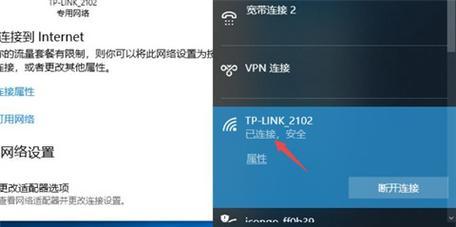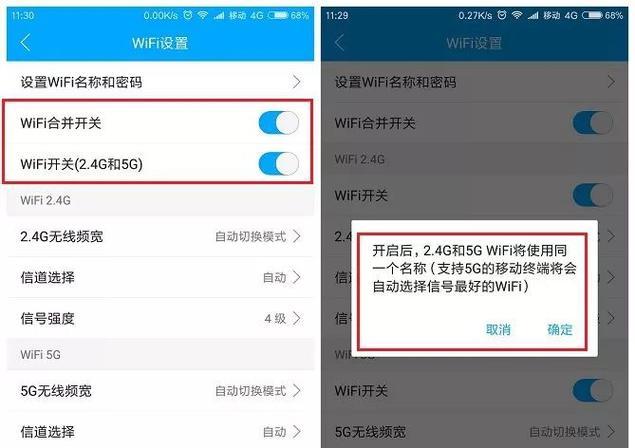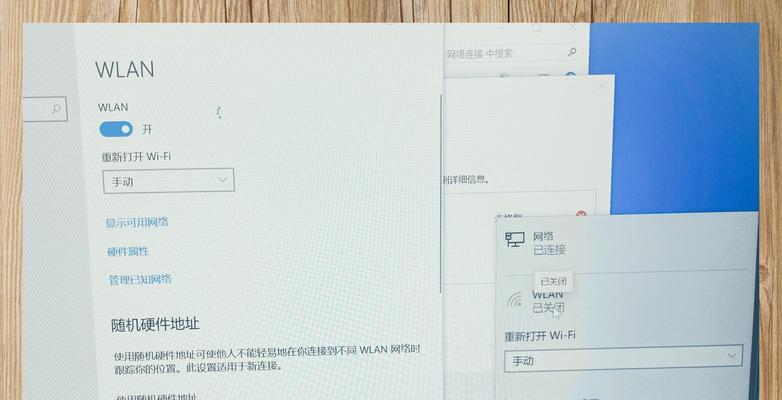不使用路由器如何设置电脑wifi?步骤是什么?
游客 2025-03-22 17:15 分类:数码设备 25
在如今这个信息技术高速发展的年代,无线网络已成为我们生活中不可或缺的一部分。然而,有时候我们可能因为各种原因无法使用传统路由器来创建WiFi网络。如果你急需在没有路由器的情况下访问WiFi网络,这篇文章将指导你如何通过电脑设置WiFi热点,实现无线网络的共享。
一、为何可能需要在电脑上设置WiFi
在某些紧急情况下,比如路由器故障、搬家临时需要网络、或者想要分享电脑的网络连接时,直接通过电脑创建一个WiFi热点便显得十分必要。
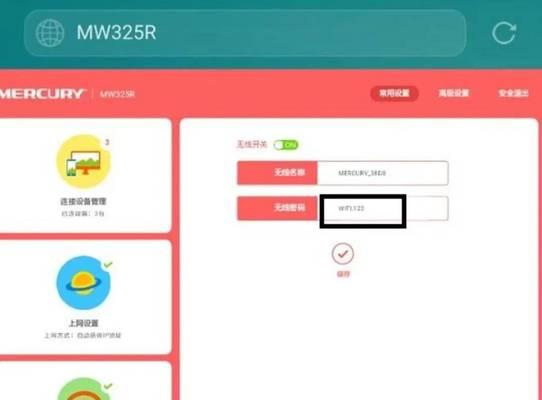
二、电脑设置WiFi热点的条件
在开始之前,需要了解并非所有的电脑都支持创建WiFi热点。一般来说,你需要满足如下条件:
一台带有无线网卡的笔记本电脑。
电脑上安装的操作系统需支持网络共享功能,如Windows10。
有足够的电量或电源适配器连接。
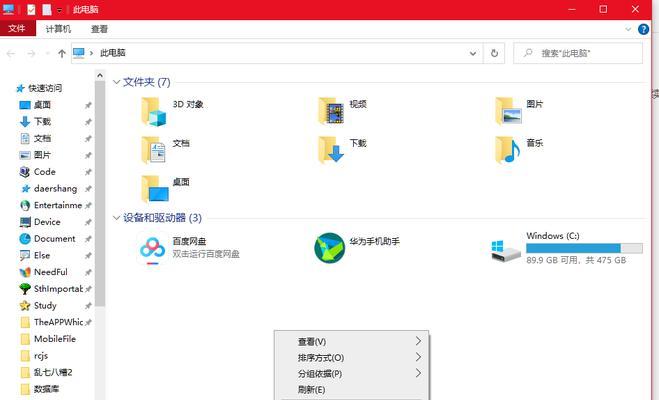
三、不使用路由器设置电脑WiFi的步骤
步骤1:确认电脑的无线网卡功能
确保你的电脑带有无线网卡且能够正常工作。通常,现代笔记本电脑都会内置无线网卡。
步骤2:创建WiFi热点
接下来,我们将通过以下步骤在Windows10系统上创建WiFi热点:
1.打开“设置”应用。
2.选择“网络和互联网”。在此界面中,你将看到电脑当前的网络连接状态。
3.点击左侧菜单的“移动热点”。
4.将“移动热点”选项设置为“开”。
5.在“网络名称”中输入你的WiFi热点名称。
6.在“密码”中输入你希望的WiFi密码。为了安全起见,建议使用复杂的密码。
步骤3:连接其它设备到WiFi
一旦热点创建成功,你可以在其他设备上搜索到你刚刚创建的WiFi名称,输入密码后便可以连接上网了。
步骤4:优化和管理WiFi设置
若要更改WiFi名称或密码,只需返回“网络和互联网”设置中的“移动热点”部分进行修改。
若你想关闭热点,重复上述步骤,将“移动热点”选项关闭即可。

四、常见问题解决
问题1:无法创建WiFi热点
确保你的无线网卡驱动是最新的。
检查是否有系统更新需要安装。
问题2:设备无法连接到热点
确认连接设备的WiFi功能开启。
尝试重启电脑和连接设备,以解决可能的连接故障。
确保热点名称和密码输入正确。
五、注意事项和提示
创建热点会消耗较多的电量和网络流量,特别是在笔记本电脑上使用时,请注意电源的使用。
请确保在安全的环境下使用你的WiFi热点,避免个人信息泄露。
为防止未授权用户连接你的热点,建议设置复杂的密码,并定期更换。
六、
通过以上步骤,无需传统路由器即可在电脑上设置WiFi,从而实现网络连接的共享。务必注意,在公共场合要谨慎设置热点,避免不必要的风险。
如果你发现本指南有帮助,请分享给需要的朋友们。如果你对创建WiFi热点还有其他疑问,欢迎在评论区留言探讨。
版权声明:本文内容由互联网用户自发贡献,该文观点仅代表作者本人。本站仅提供信息存储空间服务,不拥有所有权,不承担相关法律责任。如发现本站有涉嫌抄袭侵权/违法违规的内容, 请发送邮件至 3561739510@qq.com 举报,一经查实,本站将立刻删除。!
- 最新文章
-
- 无线给气球充电器如何操作?充电过程中需要注意什么?
- 服务器里怎么放资源包?如何安全高效地管理资源?
- 谷歌手机拍照比对索尼设置方法是什么?
- 抖音视频电脑录屏无声?如何解决?
- 电脑如何同时展示图标、图片和文字?
- 电脑显示器边框如何正确拆卸?拆卸过程中应注意什么?
- 抖音电脑版内存不足的解决方法是什么?
- 华硕笔记本外壳弯曲了怎么修复?有哪些处理方法?
- 笔记本电脑上QQ打字不方便怎么办?有哪些快捷输入方法?
- 电脑配置权重如何查看?查看后如何判断电脑性能?
- 洛阳酒店提供笔记本电脑服务吗?哪些酒店有此服务?
- 手机拍照侧光逆光对比调整技巧?
- 为了拍照想换手机怎么办?如何选择合适的拍照手机?
- 台式电脑黑屏无法启动?黑屏故障的解决步骤是什么?
- 昆仑手机拍照无反应怎么回事?如何解决?
- 热门文章
- 热评文章
- 热门tag
- 标签列表
- 友情链接